Questo tutorial mostra come migliorare la postura di sicurezza del cluster e dell'app. Immagina di essere un amministratore della piattaforma la cui organizzazione gestisce le app per il proprio negozio online con Cloud Service Mesh, una suite di strumenti che ti aiuta a monitorare e gestire un mesh di servizi affidabile. È tua responsabilità garantire la sicurezza della tua rete mesh e delle tue app.
Puoi evitare errori di configurazione e convalidare automaticamente i criteri di Cloud Service Mesh utilizzando Policy Controller e Config Sync. Policy Controller consente l'applicazione di criteri completamente programmabili per i cluster. Policy Controller include anche una libreria predefinita di modelli di vincolo che puoi utilizzare con il pacchetto di sicurezza Cloud Service Mesh per verificare la conformità delle vulnerabilità e delle best practice per la sicurezza del mesh. Config Sync riconcilia continuamente lo stato dei cluster con un set centrale di file di configurazione dichiarativi di Kubernetes. L'utilizzo combinato di Policy Controller e Config Sync ti consente di applicare continuamente i vincoli alle configurazioni dei criteri Cloud Service Mesh.
Il seguente diagramma mostra una panoramica di come Cloud Service Mesh, Policy Controller e Config Sync funzionano insieme in questo tutorial per gestire e proteggere un gateway in entrata e le app di esempio Online Boutique che utilizzi in questo tutorial:
Obiettivi
- Crea un cluster Google Kubernetes Engine (GKE) e registralo in un parco risorse.
- Installa Policy Controller, Config Sync e Cloud Service Mesh su un cluster.
- Configura Config Sync per sincronizzare più repository
- Applica le best practice per eseguire il deployment di configurazioni, app e risorse Istio con Config Sync.
- Esegui il deployment delle configurazioni del cluster, delle app di esempio Online Boutique e di un gateway ingress con Config Sync.
- Sfrutta il
pacchetto di criteri Cloud Service Mesh
di Policy Controller per applicare le seguenti best practice per la sicurezza:
- Assicurati che tutti i workload nel mesh abbiano l'inserimento automatico di sidecar.
- Cripta tutto il traffico nella mesh.
- Garantire che tutti i carichi di lavoro nel mesh abbiano controllo dell'accesso granulare.
Costi
In questo documento vengono utilizzati i seguenti componenti fatturabili di Google Cloud:
- GKE.
- GKE Enterprise. The billing for GKE Enterprise includes billing for the Cloud Service Mesh, Config Sync, and Policy Controller.
Per generare una stima dei costi in base all'utilizzo previsto,
utilizza il calcolatore prezzi.
Al termine delle attività descritte in questo documento, puoi evitare l'addebito di ulteriori costi eliminando le risorse che hai creato. Per ulteriori informazioni, vedi Pulizia.
Prima di iniziare
-
In the Google Cloud console, on the project selector page, select or create a Google Cloud project.
Roles required to select or create a project
- Select a project: Selecting a project doesn't require a specific IAM role—you can select any project that you've been granted a role on.
-
Create a project: To create a project, you need the Project Creator
(
roles/resourcemanager.projectCreator), which contains theresourcemanager.projects.createpermission. Learn how to grant roles.
-
Verify that billing is enabled for your Google Cloud project.
prepara l'ambiente
In questa sezione, prepara l'ambiente in modo da poter installare Cloud Service Mesh, Policy Controller e Config Sync:
-
In the Google Cloud console, activate Cloud Shell.
Esegui l'upgrade all'ultima versione di Google Cloud CLI:
gcloud components updatePer archiviare i file che crei in questo tutorial, crea una directory:
mkdir ~/asm-acm-tutorial-dirPer semplificare il resto del tutorial, crea le seguenti variabili di ambiente:
PROJECT_ID=PROJECT_ID gcloud config set project $PROJECT_ID CLUSTER=asm-acm-tutorial CLUSTER_ZONE=us-east4-a MEMBERSHIP=asm-acm-tutorial PROJECT_NUMBER=$(gcloud projects describe ${PROJECT_ID} --format='get(projectNumber)')Sostituisci
PROJECT_IDcon l'ID progetto che vuoi utilizzare per questo tutorial.Se ti viene richiesto di autorizzare Cloud Shell, fai clic su Autorizza per completare l'operazione.
Abilita le API necessarie per questo tutorial:
gcloud
gcloud services enable \ mesh.googleapis.com \ anthos.googleapis.comConfig Connector
Questo tutorial include risorse Config Connector. Puoi utilizzare queste risorse per completare le stesse attività che completi nella scheda
gcloud. Per utilizzare queste risorse, installa Config Connector e applica le risorse nel modo più adatto al tuo ambiente.Utilizza il seguente manifest
Services:apiVersion: serviceusage.cnrm.cloud.google.com/v1beta1 kind: Service metadata: annotations: cnrm.cloud.google.com/deletion-policy: "abandon" cnrm.cloud.google.com/disable-dependent-services: "false" name: mesh.googleapis.com spec: resourceID: mesh.googleapis.com projectRef: external: PROJECT_ID --- apiVersion: serviceusage.cnrm.cloud.google.com/v1beta1 kind: Service metadata: annotations: cnrm.cloud.google.com/deletion-policy: "abandon" cnrm.cloud.google.com/disable-dependent-services: "false" name: anthos.googleapis.com spec: resourceID: anthos.googleapis.com projectRef: external: PROJECT_IDIl completamento di questa operazione può richiedere più di un minuto.
Crea un cluster GKE:
gcloud
gcloud container clusters create ${CLUSTER} \ --zone ${CLUSTER_ZONE} \ --machine-type=e2-standard-4 \ --num-nodes 4 \ --workload-pool ${PROJECT_ID}.svc.id.goog \ --labels mesh_id=proj-${PROJECT_NUMBER}Config Connector
Utilizza i seguenti manifest
ContainerClustereContainerNodePool:apiVersion: container.cnrm.cloud.google.com/v1beta1 kind: ContainerNodePool metadata: annotations: cnrm.cloud.google.com/project-id: PROJECT_ID name: asm-acm-tutorial spec: clusterRef: name: asm-acm-tutorial location: us-east4-a nodeConfig: machineType: e2-standard-4 nodeCount: 4 --- apiVersion: container.cnrm.cloud.google.com/v1beta1 kind: ContainerCluster metadata: annotations: cnrm.cloud.google.com/project-id: PROJECT_ID cnrm.cloud.google.com/remove-default-node-pool: "true" labels: mesh_id: proj-PROJECT_NUMBER name: asm-acm-tutorial spec: location: us-east4-a initialNodeCount: 1 workloadIdentityConfig: workloadPool: PROJECT_ID.svc.id.googSostituisci
PROJECT_NUMBERcon il valore della variabile di ambientePROJECT_NUMBERrecuperata in precedenza.Il completamento di questa operazione può richiedere più di cinque minuti.
Per garantire la creazione corretta del cluster GKE, descrivi il suo stato:
gcloud container clusters list \ --zone ${CLUSTER_ZONE} \ --project ${PROJECT_ID}L'output è simile al seguente:
NAME LOCATION MASTER_VERSION MASTER_IP MACHINE_TYPE NODE_VERSION NUM_NODES STATUS asm-acm-tutorial us-east4-a 1.23.12-gke.100 35.186.179.30 e2-standard-4 1.23.12-gke.100 3 RUNNINGConnettiti al cluster GKE:
gcloud container clusters get-credentials ${CLUSTER} \ --zone ${CLUSTER_ZONE} \ --project ${PROJECT_ID}Registra il cluster in un parco risorse:
gcloud
gcloud container fleet memberships register ${MEMBERSHIP} \ --project ${PROJECT_ID} \ --gke-cluster ${CLUSTER_ZONE}/${CLUSTER} \ --enable-workload-identityL'output è simile al seguente:
kubeconfig entry generated for asm-acm-tutorial. Waiting for membership to be created...done. Created a new membership [projects/PROJECT_ID/locations/global/memberships/asm-acm-tutorial] for the cluster [asm-acm-tutorial] Generating the Connect Agent manifest... Deploying the Connect Agent on cluster [asm-acm-tutorial] in namespace [gke-connect]... Deployed the Connect Agent on cluster [asm-acm-tutorial] in namespace [gke-connect]. Finished registering the cluster [asm-acm-tutorial] with the Fleet.Config Connector
Utilizza il seguente manifest
GKEHubMembership:apiVersion: gkehub.cnrm.cloud.google.com/v1beta1 kind: GKEHubMembership metadata: annotations: cnrm.cloud.google.com/project-id: PROJECT_ID name: asm-acm-tutorial spec: location: global authority: issuer: https://container.googleapis.com/v1/projects/PROJECT_ID/locations/us-east4-a/clusters/asm-acm-tutorial endpoint: gkeCluster: resourceRef: name: asm-acm-tutorialPer garantire la registrazione corretta del cluster GKE, descrivi il suo stato:
gcloud container fleet memberships listL'output è simile al seguente:
NAME EXTERNAL_ID LOCATION asm-acm-tutorial 0e12258c-8831-4d81-b5c0-5e7099a468cc globalroot-sync, in quanto repositoryRootSync, contiene tutte le configurazioni del cluster, incluseRepoSyncs,Constraints,ClusterRole,RoleBindingse le risorse incluse in alcuni spazi dei nomi di sistema comeistio-system.ingress-gateway, come primoRepoSync, contiene tutte le risorse necessarie per il deployment di un gateway in entrata e per proteggerlo progressivamente durante questo tutorial.online-boutique, come secondoRepoSync, contiene tutte le risorse necessarie per il deployment delle app Online Boutique e per proteggerle progressivamente durante questo tutorial.Abilita l'operatore
ConfigManagement, che gestisce Config Sync e Policy Controller:gcloud
gcloud beta container fleet config-management enableConfig Connector
Utilizza il seguente manifest
GKEHubFeature:apiVersion: gkehub.cnrm.cloud.google.com/v1beta1 kind: GKEHubFeature metadata: name: configmanagement spec: projectRef: external: PROJECT_ID location: global resourceID: configmanagementAbilitare Cloud Service Mesh nel tuo parco risorse.
gcloud
gcloud container fleet mesh enableConfig Connector
Utilizza il seguente manifest
GKEHubFeature:apiVersion: gkehub.cnrm.cloud.google.com/v1beta1 kind: GKEHubFeature metadata: name: servicemesh spec: projectRef: external: PROJECT_ID location: global resourceID: servicemeshAttiva la gestione automatica di Cloud Service Mesh per consentire a Google di applicare la configurazione consigliata di Cloud Service Mesh gestito:
gcloud
gcloud container fleet mesh update \ --management automatic \ --memberships ${MEMBERSHIP}Config Connector
Utilizza il seguente manifest
GKEHubFeatureMembership:apiVersion: gkehub.cnrm.cloud.google.com/v1beta1 kind: GKEHubFeatureMembership metadata: name: servicemesh-membership spec: projectRef: external: PROJECT_ID location: global membershipRef: name: asm-acm-tutorial featureRef: name: servicemesh mesh: management: MANAGEMENT_AUTOMATICAbilita Config Sync e Policy Controller:
gcloud
Salva il seguente manifest come
acm-config.yamlnella directory~/asm-acm-tutorial-dir:applySpecVersion: 1 spec: configSync: enabled: true policyDir: asm-acm-tutorial/root-sync/init secretType: none sourceFormat: unstructured syncRepo: https://github.com/GoogleCloudPlatform/anthos-config-management-samples syncBranch: main policyController: enabled: true referentialRulesEnabled: true templateLibraryInstalled: truePer scoprire di più sui campi di configurazione di Google Cloud CLI, consulta Campi per le specifiche dell'applicazione di gcloud.
Applica il file:
gcloud beta container fleet config-management apply \ --membership ${MEMBERSHIP} \ --config ~/asm-acm-tutorial-dir/acm-config.yamlConfig Connector
Utilizza il seguente manifest
GKEHubFeatureMembership:apiVersion: gkehub.cnrm.cloud.google.com/v1beta1 kind: GKEHubFeatureMembership metadata: name: configmanagement-membership spec: projectRef: external: PROJECT_ID location: global membershipRef: name: asm-acm-tutorial featureRef: name: configmanagement configmanagement: configSync: sourceFormat: unstructured git: policyDir: asm-acm-tutorial/root-sync/init secretType: none syncBranch: main syncRepo: https://github.com/GoogleCloudPlatform/anthos-config-management-samples policyController: enabled: true referentialRulesEnabled: true templateLibraryInstalled: truePolicy Controller e Config Sync sono installati sul cluster. Successivamente, Config Sync inizia a sincronizzare tutte le configurazioni di
RootSyncpredefinito con il tuo cluster. Queste configurazioni installano e configurano i seguenti componenti chiave:Vengono sincronizzati gli oggetti
RepoSyncche configurano le app Online Boutique e il gateway di ingresso:Poiché i
RepoSyncriconciliatori richiedono autorizzazioni aggiuntive per creare risorse Istio, al cluster vengono applicati anche unClusterRolee due oggettiRoleBindingper concedere queste autorizzazioni:
Per garantire l'installazione corretta di Policy Controller e Config Sync, controlla lo stato:
gcloud beta container fleet config-management statusL'output è simile al seguente:
Name: asm-acm-tutorial Status: SYNCED Last_Synced_Token: 4b3384d Sync_Branch: main Last_Synced_Time: 2022-05-04T21:32:58Z Policy_Controller: INSTALLEDSe vedi
PENDINGoNOT_INSTALLEDnelle righeStatusoPolicy_Controller, attendi qualche minuto ed esegui di nuovogcloud beta container fleet config-management status.Per garantire l'installazione corretta di Cloud Service Mesh, descrivi il suo stato:
gcloud container fleet mesh describeL'output è simile al seguente:
createTime: '2022-09-13T23:12:56.477042921Z' membershipSpecs: projects/PROJECT_NUMBER/locations/global/memberships/asm-acm-tutorial: mesh: management: MANAGEMENT_AUTOMATIC membershipStates: projects/PROJECT_NUMBER/locations/global/memberships/asm-acm-tutorial: servicemesh: controlPlaneManagement: details: - code: REVISION_READY details: 'Ready: asm-managed' state: ACTIVE dataPlaneManagement: details: - code: OK details: Service is running. state: ACTIVE state: code: OK description: |- Revision(s) ready for use: asm-managed. All Canonical Services have been reconciled successfully. updateTime: '2022-09-14T00:19:10.571552206Z' name: projects/PROJECT_ID/locations/global/features/servicemesh resourceState: state: ACTIVE spec: {} state: state: {} updateTime: '2022-09-14T00:19:14.135113118Z'Se vedi
state.code: ERRORanzichéstate.code: OK, attendi qualche minuto ed esegui di nuovogcloud container fleet mesh describe. Prima di procedere con il tutorial, devi assicurarti che il camposervicemesh.controlPlaneManagement.details.codeabbia il valoreREVISION_READY.Esegui il deployment dell'applicazione di esempio Online Boutique e del gateway in entrata.
Il seguente comando utilizza
sedper aggiornare il manifestacm-config.yamlin modo che Config Sync esegua il deployment delle risorse necessarie per eseguire il deployment del gateway in entrata e dell'app di esempio.sed -i "s,root-sync/init,root-sync/deployments,g" ~/asm-acm-tutorial-dir/acm-config.yaml gcloud beta container fleet config-management apply \ --membership ${MEMBERSHIP} \ --config ~/asm-acm-tutorial-dir/acm-config.yamlTieni presente che il completamento di questo passaggio può richiedere alcuni minuti.
Visualizza lo stato di Config Sync per
RootSynce i dueRepoSyncs:gcloud alpha anthos config sync repo describeL'output è simile al seguente:
getting 3 RepoSync and RootSync from projects/PROJECT_ID/locations/global/memberships/asm-acm-tutorial [ { "clusters": [ "projects/PROJECT_ID/locations/global/memberships/asm-acm-tutorial" ], "commit": "95a30c052566357afb9db3d7f6153d9c0f219c03", "errors": [], "source": "https://github.com/GoogleCloudPlatform/anthos-config-management-samples//asm-acm-tutorial/root-sync/deployments@main", "status": "SYNCED" }, { "clusters": [ "projects/PROJECT_ID/locations/global/memberships/asm-acm-tutorial" ], "commit": "95a30c052566357afb9db3d7f6153d9c0f219c03", "errors": [], "source": "https://github.com/GoogleCloudPlatform/anthos-config-management-samples//asm-acm-tutorial/ingress-gateway/deployments@main", "status": "SYNCED" }, { "clusters": [ "projects/PROJECT_ID/locations/global/memberships/asm-acm-tutorial" ], "commit": "95a30c052566357afb9db3d7f6153d9c0f219c03", "errors": [], "source": "https://github.com/GoogleCloudPlatform/anthos-config-management-samples//asm-acm-tutorial/online-boutique/deployments@main", "status": "SYNCED" } ]Se vedi
status: RECONCILINGanzichéstatus: SYNCED, attendi qualche minuto ed esegui di nuovogcloud alpha anthos config sync repo describe.Per visualizzare solo le informazioni di un repository, puoi utilizzare i flag
--sync-namee--sync-namespace. Per visualizzare in dettaglio le risorse gestite, aggiungi il flag--managed-resources. Per saperne di più, vedi Visualizzare lo stato di Config Sync in più cluster.Attendi il provisioning dell'indirizzo IP pubblico del gateway in entrata:
until kubectl -n asm-ingress get svc asm-ingressgateway -o jsonpath='{.status.loadBalancer}' | grep "ingress"; do : ; doneOttieni l'indirizzo IP pubblico del gateway in entrata:
EXTERNAL_IP=$(kubectl get svc asm-ingressgateway -n asm-ingress -o jsonpath="{.status.loadBalancer.ingress[*].ip}")Visita l'indirizzo IP dal browser per verificare che l'app Online Boutique sia stata implementata correttamente:
echo http://${EXTERNAL_IP}Per forzare l'inserimento dei proxy sidecar, applica i vincoli.
Il seguente comando utilizza
sedper aggiornare il manifestacm-config.yamlin modo che Config Sync esegua il deployment delle risorse associate.sed -i "s,root-sync/deployments,root-sync/enforce-sidecar-injection,g" ~/asm-acm-tutorial-dir/acm-config.yaml gcloud beta container fleet config-management apply \ --membership ${MEMBERSHIP} \ --config ~/asm-acm-tutorial-dir/acm-config.yamlIl comando precedente esegue il deployment delle seguenti risorse:
Un
K8sRequiredLabelsConstraintche richiede che qualsiasiNamespacenel mesh contenga l'etichetta di inserimento del proxy sidecar Cloud Service Mesh specifica:Un
AsmSidecarInjectionConstraintche impedisce a qualsiasiPodnel mesh di bypassare l'inserimento del proxy sidecar Istio:
Visualizza lo stato di Config Sync per
RootSync:gcloud alpha anthos config sync repo describe \ --sync-name root-sync \ --sync-namespace config-management-systemL'output è simile al seguente:
getting 1 RepoSync and RootSync from projects/PROJECT_ID/locations/global/memberships/asm-acm-tutorial [ { "clusters": [ "projects/PROJECT_ID/locations/global/memberships/asm-acm-tutorial" ], "commit": "7d15d49af13c44aa531a4565b2277ddcf8b81884", "errors": [], "source": "https://github.com/GoogleCloudPlatform/anthos-config-management-samples//asm-acm-tutorial/root-sync/enforce-sidecar-injection@main", "status": "SYNCED" } ]Se vedi
status: RECONCILINGanzichéstatus: SYNCED, attendi qualche minuto ed esegui di nuovogcloud alpha anthos config sync repo describe.Verifica che siano stati creati i
Constraints:kubectl get constraintsPolicy Controller potrebbe impiegare alcuni minuti per valutare questi vincoli. Se non vedi valori nella colonna
TOTAL-VIOLATIONS, attendi ed esegui di nuovokubectl get constraints.L'output è simile al seguente:
NAME ENFORCEMENT-ACTION TOTAL-VIOLATIONS podsidecarinjectionannotation.constraints.gatekeeper.sh/pod-sidecar-injection-annotation deny 0 NAME ENFORCEMENT-ACTION TOTAL-VIOLATIONS k8srequiredlabels.constraints.gatekeeper.sh/namespace-sidecar-injection-label deny 0Poiché abbiamo configurato correttamente
NamespacesePods, sono disponibili0TOTAL-VIOLATIONSper questiConstraints.Per vedere questi
Constraintsall'opera, prova a creare unNamespacenel tuo cluster senzalabelnéannotation:kubectl create namespace testL'output è simile al seguente errore:
Error from server (Forbidden): admission webhook "validation.gatekeeper.sh" denied the request: [namespace-sidecar-injection-label] you must provide labels: {"istio-injection"}Per applicare la crittografia del traffico, applica i vincoli.
Il seguente comando utilizza
sedper aggiornare il manifestacm-config.yamlin modo che Config Sync esegua il deployment delle risorse associate.sed -i "s,root-sync/enforce-sidecar-injection,root-sync/enforce-strict-mtls,g" ~/asm-acm-tutorial-dir/acm-config.yaml gcloud beta container fleet config-management apply \ --membership ${MEMBERSHIP} \ --config ~/asm-acm-tutorial-dir/acm-config.yamlIl comando precedente esegue il deployment delle seguenti risorse:
Un
AsmPeerAuthnMeshStrictMtlsConstraintche applica mTLSPeerAuthenticationa livello di mesh nello spazio dei nomiistio-system:Un vincolo referenziale
Confignello spazio dei nomigatekeeper-system. Questo vincolo referenziale consente aAsmPeerAuthnMeshStrictMtlsConstraintdi fare riferimento a un altro oggetto nella sua definizione (ad esempio, la ricerca di qualsiasiPeerAuthenticationinistio-systemNamespace):Un
DestinationRuleTLSEnabledConstraintche impedisce la disattivazione di TLS per tutti gli host e i sottoinsiemi di host in IstioDestinationRules:Un
AsmPeerAuthnStrictMtlsConstraintche impone che tutti iPeerAuthenticationsnon possano sovrascrivereSTRICTmTLS:
Visualizza lo stato di Config Sync per
RootSync:gcloud alpha anthos config sync repo describe \ --sync-name root-sync \ --sync-namespace config-management-systemL'output è simile al seguente:
getting 1 RepoSync and RootSync from projects/PROJECT_ID/locations/global/memberships/asm-acm-tutorial [ { "clusters": [ "projects/PROJECT_ID/locations/global/memberships/asm-acm-tutorial" ], "commit": "7d15d49af13c44aa531a4565b2277ddcf8b81884", "errors": [], "source": "https://github.com/GoogleCloudPlatform/anthos-config-management-samples//asm-acm-tutorial/root-sync/enforce-strict-mtls@main", "status": "SYNCED" } ]Se vedi
status: RECONCILINGanzichéstatus: SYNCED, attendi qualche minuto ed esegui di nuovogcloud alpha anthos config sync repo describe.Esegui questo comando per ottenere ulteriori informazioni sulla violazione di
PeerAuthentication:kubectl get asmpeerauthnmeshstrictmtls.constraints.gatekeeper.sh/mesh-level-strict-mtls -ojsonpath='{.status.violations}' | jqL'output è simile al seguente:
[ { "enforcementAction": "deny", "group": "constraints.gatekeeper.sh", "kind": "AsmPeerAuthnMeshStrictMtls", "message": "Root namespace <istio-system> does not have a strict mTLS PeerAuthentication", "name": "mesh-level-strict-mtls", "version": "v1beta1" } ]Risolvi il problema implementando un
PeerAuthenticationinistio-system. Per impedire a tutti i servizi nel mesh di accettare il traffico in testo non crittografato, imposta una policyPeerAuthenticationa livello di mesh con la modalità mTLS impostata suSTRICT. Quando esegui il deployment della policy, il control plane esegue automaticamente il provisioning dei certificati TLS in modo che i workload possano autenticarsi a vicenda.Il seguente comando utilizza
sedper aggiornare il manifestacm-config.yamlin modo che Config Sync esegua il deployment delle risorse associate.sed -i "s,root-sync/enforce-strict-mtls,root-sync/fix-strict-mtls,g" ~/asm-acm-tutorial-dir/acm-config.yaml gcloud beta container fleet config-management apply \ --membership ${MEMBERSHIP} \ --config ~/asm-acm-tutorial-dir/acm-config.yamlIl comando precedente esegue il deployment del seguente
STRICTmTLSPeerAuthenticationnello spazio dei nomiistio-system. In questo modo, mTLSSTRICTviene applicato all'intera mesh:Visualizza lo stato di Config Sync per
RootSync:gcloud alpha anthos config sync repo describe \ --sync-name root-sync \ --sync-namespace config-management-systemL'output è simile al seguente:
getting 1 RepoSync and RootSync from projects/PROJECT_ID/locations/global/memberships/asm-acm-tutorial [ { "clusters": [ "projects/PROJECT_ID/locations/global/memberships/asm-acm-tutorial" ], "commit": "7d15d49af13c44aa531a4565b2277ddcf8b81884", "errors": [], "source": "https://github.com/GoogleCloudPlatform/anthos-config-management-samples//asm-acm-tutorial/root-sync/fix-strict-mtls@main", "status": "SYNCED" } ]Se vedi
status: RECONCILINGanzichéstatus: SYNCED, attendi qualche minuto ed esegui di nuovogcloud alpha anthos config sync repo describe.Verifica che siano stati creati i
Constraints:kubectl get constraintsTieni presente che potrebbero essere necessari alcuni minuti prima che Policy Controller inizi a valutare questi
Constraints. Attendi ed esegui di nuovo questo comandokubectl get constraintsfinché non ottieni valori nella colonnaTOTAL-VIOLATIONSper ogni riga.L'output è simile al seguente:
NAME ENFORCEMENT-ACTION TOTAL-VIOLATIONS k8srequiredlabels.constraints.gatekeeper.sh/namespace-sidecar-injection-label deny 0 NAME ENFORCEMENT-ACTION TOTAL-VIOLATIONS asmpeerauthnmeshstrictmtls.constraints.gatekeeper.sh/mesh-level-strict-mtls deny 0 NAME ENFORCEMENT-ACTION TOTAL-VIOLATIONS destinationruletlsenabled.constraints.gatekeeper.sh/destination-rule-tls-enabled deny 0 NAME ENFORCEMENT-ACTION TOTAL-VIOLATIONS asmpeerauthnstrictmtls.constraints.gatekeeper.sh/peerauthentication-strict-mtls deny 0 NAME ENFORCEMENT-ACTION TOTAL-VIOLATIONS asmsidecarinjection.constraints.gatekeeper.sh/pod-sidecar-injection-annotation deny 0Per applicare controllo dell'accesso granulare, applica i vincoli.
Il seguente comando utilizza
sedper aggiornare il manifestacm-config.yamlin modo che Config Sync esegua il deployment delle risorse associate.sed -i "s,root-sync/fix-strict-mtls,root-sync/enforce-authorization-policies,g" ~/asm-acm-tutorial-dir/acm-config.yaml gcloud beta container fleet config-management apply \ --membership ${MEMBERSHIP} \ --config ~/asm-acm-tutorial-dir/acm-config.yamlIl comando precedente esegue il deployment delle seguenti risorse:
Un
AsmAuthzPolicyDefaultDenyConstraintche applica il valore predefinito di negazione a livello di meshAuthorizationPolicynello spazio dei nomiistio-system:Un
AsmAuthzPolicyEnforceSourcePrincipalsConstraintche impone che qualsiasiAuthorizationPoliciesdefinisca principal di origine granulari (diversi da "*"). Solo l'ingress gateway nello spazio dei nomiasm-ingressè un'eccezione a questa regola per ricevere il traffico dagli utenti finali e reindirizzarlo all'appfrontenddi Online Boutique.
Visualizza lo stato di Config Sync per
RootSync:gcloud alpha anthos config sync repo describe \ --sync-name root-sync \ --sync-namespace config-management-systemL'output è simile al seguente:
getting 1 RepoSync and RootSync from projects/PROJECT_ID/locations/global/memberships/asm-acm-tutorial [ { "clusters": [ "projects/PROJECT_ID/locations/global/memberships/asm-acm-tutorial" ], "commit": "7d15d49af13c44aa531a4565b2277ddcf8b81884", "errors": [], "source": "https://github.com/GoogleCloudPlatform/anthos-config-management-samples//asm-acm-tutorial/root-sync/enforce-authorization-policies@main", "status": "SYNCED" } ]Se vedi
status: RECONCILINGanzichéstatus: SYNCED, attendi qualche minuto ed esegui di nuovogcloud alpha anthos config sync repo describe.Esegui questo comando per ottenere maggiori informazioni sulla violazione associata:
kubectl get asmauthzpolicydefaultdeny.constraints.gatekeeper.sh/default-deny-authorization-policies -ojsonpath='{.status.violations}' | jqL'output è simile al seguente:
[ { "enforcementAction": "deny", "group": "constraints.gatekeeper.sh", "kind": "AsmAuthzPolicyDefaultDeny", "message": "Root namespace <istio-system> does not have a default deny AuthorizationPolicy", "name": "default-deny-authorization-policies", "version": "v1beta1" } ]Risolvi il problema eseguendo il deployment di
AuthorizationPolicynello spazio dei nomiistio-system.Il seguente comando utilizza
sedper aggiornare il manifestacm-config.yamlin modo che Config Sync esegua il deployment delle risorse associate.sed -i "s,root-sync/enforce-authorization-policies,root-sync/fix-default-deny-authorization-policy,g" ~/asm-acm-tutorial-dir/acm-config.yaml gcloud beta container fleet config-management apply \ --membership ${MEMBERSHIP} \ --config ~/asm-acm-tutorial-dir/acm-config.yamlIl comando precedente esegue il deployment del seguente
AuthorizationPolicydeny-all nello spazio dei nomiistio-system:Visualizza lo stato di Config Sync per
RootSync:gcloud alpha anthos config sync repo describe \ --sync-name root-sync \ --sync-namespace config-management-systemL'output è simile al seguente:
getting 1 RepoSync and RootSync from projects/PROJECT_ID/locations/global/memberships/asm-acm-tutorial [ { "clusters": [ "projects/PROJECT_ID/locations/global/memberships/asm-acm-tutorial" ], "commit": "7d15d49af13c44aa531a4565b2277ddcf8b81884", "errors": [], "source": "https://github.com/GoogleCloudPlatform/anthos-config-management-samples//asm-acm-tutorial/root-sync/fix-default-deny-authorization-policy@main", "status": "SYNCED" } ]Se vedi
status: RECONCILINGanzichéstatus: SYNCED, attendi qualche minuto ed esegui di nuovogcloud alpha anthos config sync repo describe.Verifica che siano stati creati i
Constraints:kubectl get constraintsTieni presente che potrebbero essere necessari alcuni minuti prima che Policy Controller inizi a valutare questi
Constraints. Attendi ed esegui di nuovo questo comandokubectl get constraintsfinché non ottieni valori nella colonnaTOTAL-VIOLATIONSper ogni riga.L'output è simile al seguente:
NAME ENFORCEMENT-ACTION TOTAL-VIOLATIONS asmsidecarinjection.constraints.gatekeeper.sh/pod-sidecar-injection-annotation deny 0 NAME ENFORCEMENT-ACTION TOTAL-VIOLATIONS k8srequiredlabels.constraints.gatekeeper.sh/namespace-sidecar-injection-label deny 0 NAME ENFORCEMENT-ACTION TOTAL-VIOLATIONS asmauthzpolicydefaultdeny.constraints.gatekeeper.sh/default-deny-authorization-policies deny 0 NAME ENFORCEMENT-ACTION TOTAL-VIOLATIONS asmpeerauthnmeshstrictmtls.constraints.gatekeeper.sh/mesh-level-strict-mtls deny 0 NAME ENFORCEMENT-ACTION TOTAL-VIOLATIONS destinationruletlsenabled.constraints.gatekeeper.sh/destination-rule-tls-enabled deny 0 NAME ENFORCEMENT-ACTION TOTAL-VIOLATIONS asmpeerauthnstrictmtls.constraints.gatekeeper.sh/peerauthentication-strict-mtls deny 0 NAME ENFORCEMENT-ACTION TOTAL-VIOLATIONS asmauthzpolicyenforcesourceprincipals.constraints.gatekeeper.sh/authz-source-principals-not-all deny 0Visita l'app Online Boutique dal browser:
echo http://${EXTERNAL_IP}Dovresti ricevere l'errore:
RBAC: access deniedche conferma che il rifiuto predefinitoAuthorizationPolicyviene applicato all'intera mesh.Risolvi questo problema eseguendo il deployment di
AuthorizationPoliciespiù granulari negli spazi dei nomiasm-ingresseonlineboutique.Il seguente comando utilizza
sedper aggiornare il manifestacm-config.yamlin modo che Config Sync esegua il deployment delle risorse associate.sed -i "s,root-sync/fix-default-deny-authorization-policy,root-sync/deploy-authorization-policies,g" ~/asm-acm-tutorial-dir/acm-config.yaml gcloud beta container fleet config-management apply \ --membership ${MEMBERSHIP} \ --config ~/asm-acm-tutorial-dir/acm-config.yamlIl comando precedente esegue il deployment delle seguenti risorse:
Un
AuthorizationPolicynello spazio dei nomiasm-ingress:Un
AuthorizationPolicyper app nello spazio dei nomionlineboutique, ecco l'esempio per l'appcartservice:Un
ServiceAccountper app negli spazi dei nomiasm-ingresseonlineboutiqueper avere un'identità univoca per app valutata comeprincipalinAuthorizationPolicies. Ecco l'esempio per l'appcartservice:
Visualizza lo stato di Config Sync per
RootSynce i dueRepoSyncs:gcloud alpha anthos config sync repo describeL'output è simile al seguente:
getting 3 RepoSync and RootSync from projects/PROJECT_ID/locations/global/memberships/asm-acm-tutorial [ { "clusters": [ "projects/PROJECT_ID/locations/global/memberships/asm-acm-tutorial" ], "commit": "7d15d49af13c44aa531a4565b2277ddcf8b81884", "errors": [], "source": "https://github.com/GoogleCloudPlatform/anthos-config-management-samples//asm-acm-tutorial/root-sync/deploy-authorization-policies@main", "status": "SYNCED" }, { "clusters": [ "projects/PROJECT_ID/locations/global/memberships/asm-acm-tutorial" ], "commit": "7d15d49af13c44aa531a4565b2277ddcf8b81884", "errors": [], "source": "https://github.com/GoogleCloudPlatform/anthos-config-management-samples//asm-acm-tutorial/ingress-gateway/authorization-policies@main", "status": "SYNCED" }, { "clusters": [ "projects/PROJECT_ID/locations/global/memberships/asm-acm-tutorial" ], "commit": "7d15d49af13c44aa531a4565b2277ddcf8b81884", "errors": [], "source": "https://github.com/GoogleCloudPlatform/anthos-config-management-samples//asm-acm-tutorial/online-boutique/authorization-policies@main", "status": "SYNCED" } ]Se vedi
status: RECONCILINGanzichéstatus: SYNCED, attendi qualche minuto ed esegui di nuovogcloud alpha anthos config sync repo describe.Per visualizzare solo le informazioni di un repository, puoi utilizzare i flag
--sync-namee--sync-namespace. Per visualizzare in dettaglio le risorse gestite, puoi aggiungere il flag--managed-resources. Per saperne di più, vedi Visualizzare lo stato di Config Sync in più cluster.Visita di nuovo l'app Online Boutique dal browser:
echo http://${EXTERNAL_IP}Se attendi qualche minuto, dovresti vedere di nuovo il sito web funzionare correttamente come previsto.
Nella console Google Cloud , vai alla pagina GKE Enterprise Security.
Il Riepilogo dei criteri mostra lo stato della sicurezza delle applicazioni, inclusi il controllo dell'accesso ai servizi (
AuthorizationPolicies) e mTLS.Fai clic su Audit policy per visualizzare gli stati dei criteri del workload per il cluster e per entrambi gli spazi dei nomi (
asm-ingresseonlineboutique).Le schede Controllo dell'accesso ai servizi e Stato mTLS forniscono una panoramica di alto livello.
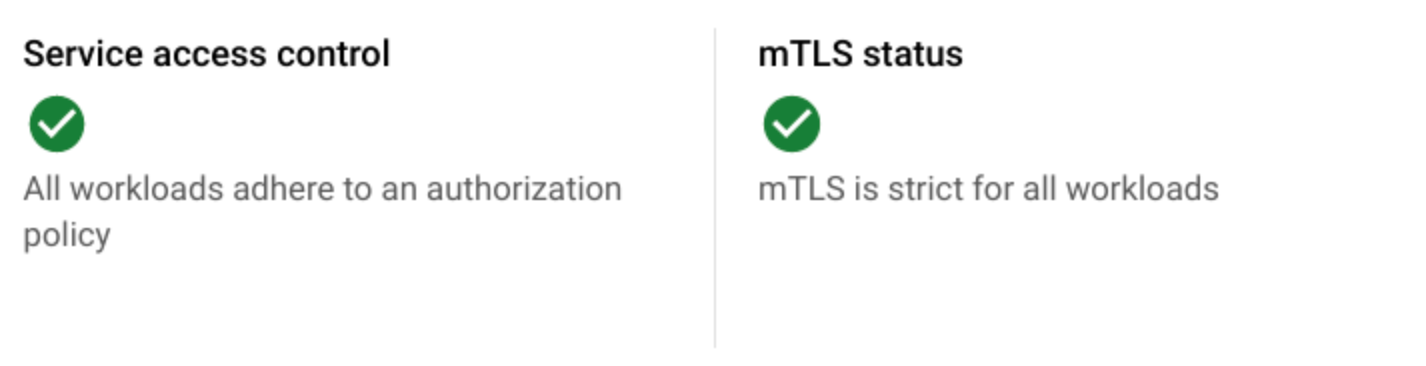
L'elenco Workloads mostra lo stato del controllo dell'accesso al servizio e di mTLS di ogni workload.
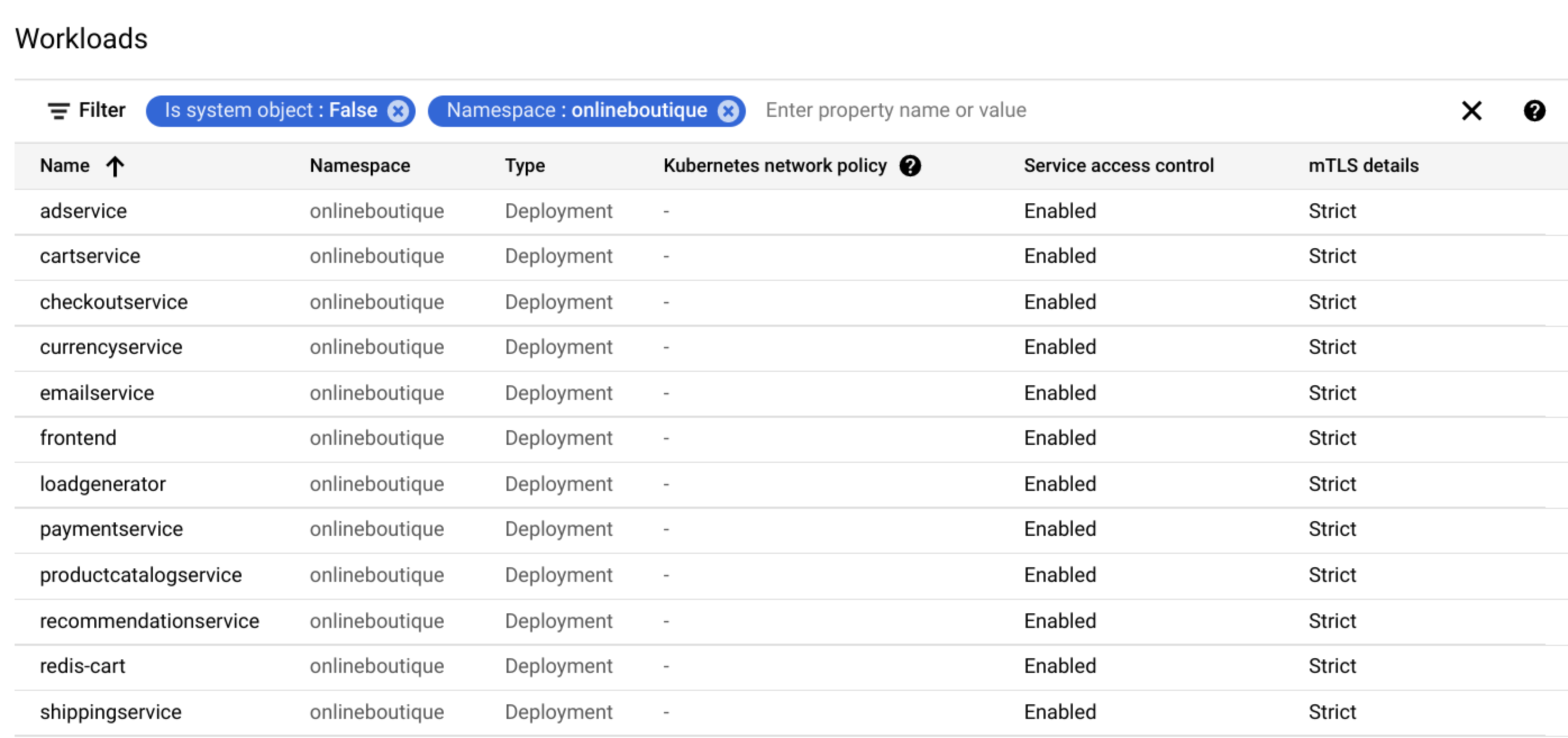
Configura un cluster GKE
In questa sezione creerai un cluster GKE e lo registrerai in un parco risorse. I parchi risorse sono un concetto diGoogle Cloud per l'organizzazione logica dei cluster e di altre risorse; ti consentono di utilizzare e gestire le funzionalità multi-cluster e di applicare criteri coerenti in tutti i tuoi sistemi.
Il cluster che crei in questa sezione è quello su cui installi Cloud Service Mesh, Policy Controller e Config Sync. È anche il cluster in cui esegui il deployment delle app di esempio Online Boutique.
Per configurare il cluster, completa i seguenti passaggi:
Esplora i repository
Nella seguente sezione di installazione, applichi un file
manifest acm-config.yaml. Questo manifest configura
il cluster per la sincronizzazione dalla
cartella asm-acm-tutorial
del repository di esempio. Questa cartella contiene tutti i file di configurazione necessari per completare il resto del tutorial.
Per semplificare questo tutorial, utilizzi i comandi sed per aggiornare
acm-config.yaml. Con il file acm-config.yaml,
Config Sync esegue il deployment dei manifest necessari per ogni passaggio di questo tutorial.
L'aggiornamento di un singolo file ti consente di concentrarti sui concetti e sul flusso di protezione
dei cluster, della mesh e delle applicazioni senza manipolare ripetutamente i file
ed eseguire ripetutamente i comandi git.
Per utilizzare la funzionalità di Config Sync per sincronizzare più repository, utilizza le seguenti risorse:
Installa Policy Controller, Config Sync e Cloud Service Mesh gestito
Ora che hai creato e registrato il cluster, puoi installare Config Sync, Policy Controller e Cloud Service Mesh sul cluster e configurarlo in modo che si sincronizzi dalle configurazioni di RootSync predefinito:
Esegui il deployment di un gateway in entrata e di un'applicazione di esempio
In questa sezione, esegui il deployment dell'applicazione di esempio Online Boutique e di un gateway di ingresso per gestire il traffico in entrata.
Applica criteri per proteggere il mesh
Nelle sezioni seguenti utilizzerai Policy Controller per applicare i criteri del pacchetto di criteri Cloud Service Mesh creando vincoli.
Forza l'inserimento di proxy sidecar
In questa sezione applichi i criteri per assicurarti che tutti i carichi di lavoro nel mesh abbiano l'inserimento automatico di sidecar attivato.
Applica la crittografia del traffico
In questa sezione applichi le norme per garantire che tutto il traffico nel mesh sia criptato.
Applica controllo dell'accesso granulare
In questa sezione applichi i criteri per garantire che tutti i workload nel mesh abbiano un controllo dell'accesso granulare.
Visualizzare lo stato delle funzionalità di sicurezza di GKE Enterprise
Puoi visualizzare lo stato delle funzionalità di sicurezza di GKE Enterprise, incluse le policy di autenticazione e autorizzazione, nella console Google Cloud .
Ora hai protetto il tuo cluster e la tua mesh con Policy Controller e Config Sync.
Esegui la pulizia
Per evitare che al tuo Account Google Cloud vengano addebitati costi relativi alle risorse utilizzate in questo tutorial, elimina il progetto che contiene le risorse oppure mantieni il progetto ed elimina le singole risorse.
Elimina il progetto
Delete a Google Cloud project:
gcloud projects delete PROJECT_ID
Elimina singole risorse
Per eliminare le singole risorse:
Annulla la registrazione del cluster dal parco risorse:
gcloud
gcloud container fleet memberships unregister ${CLUSTER} \ --project=${PROJECT_ID} \ --gke-cluster=${CLUSTER_ZONE}/${CLUSTER}L'output è simile al seguente:
kubeconfig entry generated for asm-acm-tutorial. Waiting for membership to be deleted...done. Deleting membership CR in the cluster...done. Deleting namespace [gke-connect] in the cluster...done.Config Connector
kubectl delete -f ~/asm-acm-tutorial-dir/fleet-membership.yamlElimina il cluster:
gcloud
gcloud container clusters delete ${CLUSTER} \ --zone ${CLUSTER_ZONE}Premi
yquando richiesto. Il completamento di questo comando può richiedere più di cinque minuti.L'output è simile al seguente:
Deleting cluster asm-acm-tutorial...done. Deleted [https://container.googleapis.com/v1/projects/PROJECT_ID/zones/us-east4-a/clusters/asm-acm-tutorial].Config Connector
kubectl delete -f ~/asm-acm-tutorial-dir/container-cluster.yamlElimina i file che hai creato:
rm -r ~/asm-acm-tutorial-dir
Passaggi successivi
- Scopri le best practice per la sicurezza di Cloud Service Mesh.
- Scopri di più sul pacchetto di policy Cloud Service Mesh.
- Esplora la libreria di modelli di vincolo di Policy Controller.
- Esplora architetture, diagrammi e best practice di riferimento su Google Cloud. Consulta il nostro Cloud Architecture Center.


